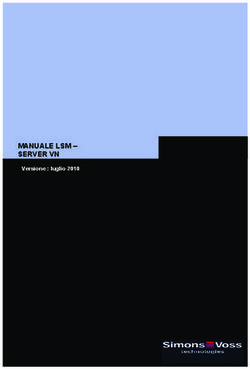UPS Communicator - UPS Communicator - Manuale Italiano Release 1.16
←
→
Trascrizione del contenuto della pagina
Se il tuo browser non visualizza correttamente la pagina, ti preghiamo di leggere il contenuto della pagina quaggiù
Licenza d’uso
L'uso del SOFTWARE prodotto da Legrand (il PRODUTTORE) è gratuito.
Procedendo di spontanea volontà all'installazione l’UTENTE (persona fisica o giuridica) accetta i rischi derivanti
dall'installazione stessa e dal successivo uso del programma di software (il SOFTWARE) e della relativa
documentazione (il MANUALE).
Garanzia
Il PRODUTTORE non concede garanzie, implicite o esplicite, scritte o verbali, relative al SOFTWARE o ai componenti
che lo costituiscono.
L’UTENTE si assume tutti i rischi che riguardano l'utilizzo del SOFTWARE e/o del MANUALE.
Il PRODUTTORE non sostiene, garantisce o assicura:
• la qualità e/o le prestazioni del SOFTWARE e/o del MANUALE
• che le funzioni del SOFTWARE e/o del MANUALE soddisfino le esigenze dell’UTENTE
• che il SOFTWARE funzioni ininterrottamente
• che il SOFTWARE e/o il MANUALE siano privi di errori o che i problemi riscontrati possano essere risolti.
Le eventuali informazioni, rassicurazioni o consigli verbali o scritti offerti dal PRODUTTORE, dai suoi rivenditori, direttori,
funzionari, impiegati, agenti, importatori non rappresentano alcuna garanzia.
In alcun caso il PRODUTTORE, i suoi impiegati, agenti, né alcun altro coinvolto nello sviluppo, nella produzione o nella
distribuzione del SOFTWARE e/o del MANUALE, saranno responsabili di eventuali danni di alcuna natura, inclusi, in via
esemplificativa, danni diretti o indiretti, accidentali o consequenziali a lesioni personali, proprietà personale, perdita di
profitto, interruzione di attività, perdita di informazioni, perdita di testo o dati memorizzati o usati con il SOFTWARE,
compreso il costo di ripristino o riproduzione del testo o dei dati o eventuali altre perdite patrimoniali derivate dall'uso o
dalla impossibilità di usare il presente SOFTWARE. La presente limitazione di responsabilità si applica anche nel caso
che l'UTENTE o chiunque altro abbia avvisato il PRODUTTORE o i suoi rappresentanti autorizzati della possibilità di tali
danni anche se tali danni sono causati o derivano dalla negligenza ordinaria, assoluta, esclusiva o parziale del
PRODUTTORE o dei suoi impiegati, agenti, distributori o affiliati.
Diritto di proprietà intellettuale
Il PRODUTTORE mantiene tutti i diritti, la proprietà e gli interessi relativi a questo SOFTWARE e ai relativi manuali (in
forma cartacea o elettronica), tra cui i diritti di copyright, i marchi registrati, i nomi commerciali, i diritti di proprietà, i
brevetti, i titoli, i codici e i diritti morali.
Copyright
Il SOFTWARE e/o il MANUALE sono soggetti a modifiche senza preavviso. Il PRODUTTORE non si assume alcun
obbligo riguardo queste informazioni. Nessuna parte del SOFTWARE o del MANUALE può essere riprodotta o
trasmessa in qualsiasi forma o mezzo elettronico o meccanico per alcun scopo, senza il permesso scritto del
PRODUTTORE.
E’ espressamente vietato vendere, noleggiare o comunque usare a scopo di lucro il SOFTWARE e/o il MANUALE.
E’ VIETATO RETROINGEGNERIZZARE, DECOMPILARE O DISASSEMBLARE IL SOFTWARE IN QUALSIASI MODO.
Copyright © 2012 Legrand®
Gli eventuali nomi di prodotti presenti nel SOFTWARE e/o nel MANUALE sono marchi registrati delle rispettive aziende.
UPS Communicator - Manuale Italiano Release 1.16
2Sommario
Licenza d’uso................................................................................................................................ 2
1. Che cosa è UPS Communicator ? ........................................................................................... 6
1.1. Server UPS....................................................................................................................................... 7
1.2. RS System : Remote Shell System .................................................................................................. 7
1.3. UPS Diag Monitor ............................................................................................................................. 7
2. Windows.................................................................................................................................... 8
2.1. Installazione di UPS Communicator ................................................................................................. 8
2.2. Configurazione di UPS Server ......................................................................................................... 9
2.2.1. Sezione “System” .................................................................................................................................. 9
2.2.2. Sezione “Shutdown” ............................................................................................................................ 10
2.2.3. Sezione “Log & Data” .......................................................................................................................... 11
2.2.4. Sezione “Mail Server” .......................................................................................................................... 11
2.2.5. Sezione “Events” ................................................................................................................................. 12
2.2.6. Sezione “Advanced” ............................................................................................................................ 14
2.2.6.1. Configurazione “Advanced – System” .........................................................................................................14
2.2.6.2. Configurazione “Advanced – Shutdown” .....................................................................................................14
2.2.6.3. Configurazione “Advanced – RS System” ...................................................................................................15
2.2.6.4. Configurazione “Advanced – Autonomy Calibration Test” ...........................................................................15
2.3. Configurazione di RS System ........................................................................................................ 16
2.3.1. Sezione “TCP/IP List” .......................................................................................................................... 16
2.3.2. Sezione “Check UPS Server” .............................................................................................................. 16
2.3.3. Sezione “Scripts” ................................................................................................................................. 17
2.3.4. Sezione “Log File” ............................................................................................................................... 17
2.4. Utilizzo di UPS Diag Monitor .......................................................................................................... 19
2.4.1. Connessione e disconnessione da un server UPS .............................................................................. 19
2.4.2. Monitoraggio dell’UPS ......................................................................................................................... 20
2.4.2.1. Pannello delle Informazioni .........................................................................................................................20
2.4.2.2. Visualizza file di Log ...................................................................................................................................20
2.4.2.3. Visualizza file di Data..................................................................................................................................20
2.4.2.4. Dati di funzionamento .................................................................................................................................21
2.4.2.5. Dati di Ingresso...........................................................................................................................................21
2.4.2.6. Dati di Uscita ..............................................................................................................................................22
2.4.2.7. Batterie .......................................................................................................................................................23
2.4.2.8. Informazioni Hardware................................................................................................................................23
2.4.2.9. Sinusoidi di Ingresso e di Uscita .................................................................................................................24
2.4.2.10. Storia dell’UPS .........................................................................................................................................24
2.4.2.11. Elenco degli Eventi ...................................................................................................................................25
2.4.3. Schedulatore ....................................................................................................................................... 26
2.4.4. Invia comando di shutdown a ............................................................................... 27
2.4.5. Impostazione di parametri e funzioni dell’UPS .................................................................................... 27
2.4.5.1. Setup dell’UPS ...........................................................................................................................................27
2.4.5.1.1. Input ...............................................................................................................................................27
2.4.5.1.2. Output ............................................................................................................................................28
2.4.5.1.3. Batterie...........................................................................................................................................29
2.4.5.1.4. Orologio .........................................................................................................................................29
2.4.5.1.5. Programmazioni .............................................................................................................................29
2.4.5.2. Abilitazione Buzzer .....................................................................................................................................30
2.4.5.3. Test delle batterie .......................................................................................................................................30
2.4.5.4. Test di Calibrazione Autonomia ..................................................................................................................30
UPS Communicator - Manuale Italiano Release 1.16
32.4.5.5. Reset Storia delle Batterie ..........................................................................................................................30
2.4.5.6. Reset Elenco Eventi ...................................................................................................................................31
2.5. Esecuzione dello shutdown ............................................................................................................ 31
2.5.1. Script di UPS server ............................................................................................................................ 31
2.5.2. Script di RS System ............................................................................................................................. 32
2.6. Programmi di utilità ......................................................................................................................... 32
2.6.1. UPS Binder .......................................................................................................................................... 32
2.6.2. Visualizzatore file di LOG .................................................................................................................... 32
3. Linux........................................................................................................................................ 33
3.1. Installazione di UPS Communicator ............................................................................................... 33
3.2. Configurazione di UPS Server ....................................................................................................... 34
3.2.1. Menù “System Configuration” .............................................................................................................. 34
3.2.2. Menù “Shutdown Configuration” .......................................................................................................... 35
3.2.3. Menù “Log & Data Configuration” ........................................................................................................ 36
3.2.4. Menù “Mail Server Configuration” ........................................................................................................ 36
3.2.5. Menù “Events Configuration” ............................................................................................................... 37
3.2.6. Menù “Advanced Configuration” .......................................................................................................... 38
3.2.6.1. Menù “Advanced System Configuration” .....................................................................................................38
3.2.6.2. Menù “Advanced Shutdown Configuration” .................................................................................................38
3.2.6.3. Menù “Advanced RS System Configuration” ...............................................................................................39
3.2.6.4. Menù “Autonomy Calibration Test Configuration”........................................................................................39
3.3. Configurazione di RS System ........................................................................................................ 40
3.3.1. Menù “TCP/IP List Configuration” ........................................................................................................ 40
3.3.2. Menù “Set TCP/IP Listen Port” ............................................................................................................ 40
3.3.3. Menù “Check UPS Server Configuration” ............................................................................................ 40
3.3.4. Menù “Scripts Files Overview” ............................................................................................................. 41
3.3.5. Menù “LOG File Configuration”............................................................................................................ 41
3.4. Utilizzo di UPS Diag Monitor .......................................................................................................... 42
3.4.1. Connessione e disconnessione da un server UPS .............................................................................. 42
3.4.2. Monitoraggio dell’UPS (“Read Data” menù) ........................................................................................ 42
3.4.2.1. “UPS Info Read” menù ...............................................................................................................................42
3.4.2.2. “Main Data Read” menù .............................................................................................................................43
3.4.2.3. “Input Data Read” menù .............................................................................................................................43
3.4.2.4. “Output Data Read” menù...........................................................................................................................44
3.4.2.5. “Battery Data Read” menù ..........................................................................................................................45
3.4.2.6. “Hardware Data Read” menù ......................................................................................................................46
3.4.2.7. “UPS History Read” menù ..........................................................................................................................46
3.4.2.8. “Events List Read” menù ............................................................................................................................47
3.4.3. Esecuzione di Test e Azioni (“Actions and Test” menù) ...................................................................... 48
3.4.3.1. “Scheduler” menù .......................................................................................................................................48
3.4.3.2. “Battery Test” menù ....................................................................................................................................49
3.4.3.3. “Autonomy Calibration Test” menù .............................................................................................................49
3.4.3.4. “Execute Server Shutdown” menù ..............................................................................................................49
3.4.4. Impostazione di parametri dell’UPS (“UPS Setup” menù) ................................................................... 50
3.4.4.1. “Input Data Set” menù ................................................................................................................................50
3.4.4.2. “Output Data Set” menù..............................................................................................................................50
3.4.4.3. “Battery Data Set” menù .............................................................................................................................51
3.4.4.4. “Buzzer Set” menù......................................................................................................................................52
3.4.4.5. “UPS Clock Set” menù................................................................................................................................52
3.4.4.6. “UPS History Reset” menù..........................................................................................................................52
3.4.4.7. “Events List Reset” menù............................................................................................................................52
3.5. Shutdown del sistema .................................................................................................................... 53
UPS Communicator - Manuale Italiano Release 1.16
44. Personalizzazione dei messaggi agli utenti .......................................................................... 53
5. Cavi di collegamento RS232 .................................................................................................. 54
5.1. Harviot 550 ..................................................................................................................................... 54
5.2. Niky 400, 600, 850 ......................................................................................................................... 54
5.3. Niky 450, 650, 900, 1100E, 1500E, 2000E .................................................................................... 55
5.4. Niky 1100, 1500, 1800 ................................................................................................................... 55
5.5. Daker DK, Niky 1100 Plus, Niky 1500 Plus .................................................................................... 55
5.6. Tutti gli altri modelli ......................................................................................................................... 56
6. F.A.Q. ....................................................................................................................................... 57
6.1. Generiche ....................................................................................................................................... 57
6.2. Windows ......................................................................................................................................... 57
6.3. Linux ............................................................................................................................................... 58
7. Assistenza Tecnica................................................................................................................. 59
UPS Communicator - Manuale Italiano Release 1.16
51. Che cosa è UPS Communicator ?
UPS Communicator è una applicazione il cui compito principale è quello di controllare il funzionamento
dell’UPS garantendo l’integrità dei sistemi operativi dei computer alimentati dall’UPS stesso.
La sua struttura client/server lo rende estremamente flessibile, efficace, efficiente, semplice da usare e “poco
esoso” dal punto di vista delle risorse di sistema richieste.
L’architettura di UPS Communicator può essere così sintetizzata:
I principali moduli software di cui è composto UPS Communicator sono:
UPS Server: Server UPS
UPS Diag Monitor: Client grafico di monitoraggio ed esecuzione test
RS System: Remote Shell System
UPS Communicator - Manuale Italiano Release 1.16
61.1. Server UPS
Il Server UPS è il modulo principale di tutta l’applicazione e lavora come un processo in background; ad
esso è affidato il compito di ricevere ed interpretare le informazioni provenienti dall’UPS e gestirne la
configurazione delle impostazioni speciali e gli eventi che possano in qualche modo mettere a repentaglio
l’integrità del sistema operativo in cui è installato.
Le principali azioni che può intraprendere in caso di necessità sono:
registrare l’evento ed i relativi dati di funzionamento su file di Log
avvisare gli utenti tramite messaggi a video
inviare e-mail
eseguire programmi locali
eseguire lo shutdown del computer locale
eseguire lo shutdown di computer remoti (insieme a RS System)
eseguire programmi remoti (insieme a RS System)
inviare messaggi sui monitor di utenti remoti (insieme a RS System)
Inoltre il server UPS rende disponibili i dati dell’UPS, attraverso un sistema codificato su protocollo TCP/IP,
ai client grafici UPS Diag Monitor in modo da poter eseguire una analisi completa dello stato di
funzionamento dell’UPS ed impostarne tutti i parametri operativi e le funzioni speciali supportate dall’UPS
stesso.
1.2. RS System : Remote Shell System
L’esigenza di installare un UPS che alimenti più di un computer porta inevitabilmente alla conseguenza di
dover gestire lo shutdown su tutti questi computer, ma sarebbe complicato portare un cavo RS232 da
ognuno di questi all’UPS.
RS System è una utility che se installata su di un computer remoto, permette di gestirne lo shutdown
automatico, la visualizzazione di messaggi oppure l’esecuzione di programmi personalizzati, tramite un
comando inviato dal server UPS installato sul computer principale.
In una qualunque situazione in cui si debba eseguire uno dei comandi descritti, il server UPS invia un
comando codificato (esclusivamente su protocollo TCP/IP) ad ognuno dei computer su cui è installato il
modulo RS che, dopo aver verificato l’autorizzazione da parte del server UPS ad inviare il comando stesso,
esegue uno script personalizzabile.
RS System può essere utilizzato anche esclusivamente per inviare messaggi popup permettendo così di
aggirare il problema dell’invio e ricezione di messaggi con Windows 9x/ME.
1.3. UPS Diag Monitor
UPS Diag Monitor è lo strumento grafico che, a seguito di una connessione ad un server UPS (locale o
remoto), permette di visualizzare i dati dell’UPS ed interagire con esso.
UPS Communicator - Manuale Italiano Release 1.16
72. Windows
2.1. Installazione di UPS Communicator
L’installazione del software è molto semplice e non richiede specifiche conoscenze: solo per le piattaforme
NT (NT, 2000, XP, 2003) sono richiesti i diritti di amministratore.
Procedura:
1. Selezionare la lingua di installazione che influisce su:
• programma di installazione
• moduli software installati
• documentazione e file di help
2. Accettare i termini di licenza
3. Selezionare la cartella di destinazione: se non si hanno particolari esigenze si consiglia di installare nella
cartella di default (C:\Programmi\Legrand\UPS Communicator\)
4. Selezionare i moduli da installare:
• UPS Server (modo “Master”): modulo per la comunicazione e gestione dell’UPS
• UPS Diag Monitor: modulo per la visualizzazione e impostazione dei
parametri dell’ UPS
• RS System (Shell Remota – modo “Slave”): modulo per l’esecuzione di shutdown, messaggi e
programmi su computer remoti
• UPS Binder (Pannello di Controllo): pannello di controllo da cui accedere a tutti i moduli
dell’applicazione
• Documentazione (formato PDF): il presente manuale
5. Selezionare la cartella del menù Avvio/Start che conterrà i collegamenti (icone) del programma.
6. Selezionare se installare l’icona di UPS Binder (pannello di controllo dell’applicazione) sul desktop e/o
sulla barra di avvio veloce.
7. Premere il pulsante “Installa” per iniziare la copia dei file del programma.
Al termine dell’installazione ed in base ai moduli selezionati saranno avviati automaticamente i relativi
programmi di configurazione e nel menù Avvio/Start sarà creata una nuova cartella (default: UPS
Communicator) che conterrà tutti i collegamenti necessari.
E’ consigliato il riavvio del computer al termine della procedura di installazione.
UPS Communicator - Manuale Italiano Release 1.16
82.2. Configurazione di UPS Server
Per poter funzionare correttamente, il server UPS necessita di alcuni parametri: tali informazioni sono
impostabili tramite il programma di configurazione.
I parametri di configurazione sono suddivisi in categorie selezionabili utilizzando gli appositi pulsanti
posizionati nella parte sinistra della finestra principale del programma di configurazione.
Al termine della configurazione viene richiesto se riavviare il server UPS per rendere effettive le modifiche; in
caso contrario le modifiche saranno operative al prossimo riavvio del computer o del server UPS.
2.2.1. Sezione “System”
L’impostazione di questi parametri è fondamentale per una corretta comunicazione con l’UPS.
Modello UPS
Specifica il modello di UPS interfacciato al computer. La selezione avviene cliccando sul pulsante
“Seleziona” e selezionando il modello dalla lista. La selezione di un modello UPS riporta ai valori di
default tutti i dati di autonomia e le azioni personalizzate impostate nella sezione “Events”.
Dispositivo di comunicazione
Permette di specificare a quale dispositivo di comunicazione (porta RS232, USB) del computer è
collegato l’UPS.
Ubicazione dell’UPS / Computer
Specifica la locazione fisica dell’UPS o del computer ad esso interfacciato (ad esempio: sala CED; ufficio
2° piano; ecc…).
Password per la configurazione
E’ la password utilizzata per proteggere la configurazione del Server UPS. Se specificata, viene richiesta
all’avvio del programma di configurazione. La password è facoltativa.
Password per UPS Diag Monitor
Specifica la password utilizzata da UPS Diag Monitor per accedere a funzioni particolari quali il setup
dell’UPS, i test e la programmazione degli spegnimenti e delle riaccensioni. La password è facoltativa.
UPS Communicator - Manuale Italiano Release 1.16
92.2.2. Sezione “Shutdown”
I parametri di questa sezione servono per gestire l’autonomia dell’UPS, lo shutdown del sistema, lo
spegnimento e la successiva riaccensione automatica dell’UPS.
Abilita Shutdown del Sistema
Abilita, o disabilita, la possibilità da parte del server UPS di eseguire lo shutdown automatico del
sistema. Se l’applicazione è utilizzata esclusivamente per la diagnostica dell’UPS si consiglia di
disabilitare questa impostazione.
Tipo di gestione dell’autonomia
Permette di gestire l’autonomia (a patto che l’UPS correntemente selezionato lo permetta) con due
metodi diversi ed in un certo modo opposti tra loro:
Avanzata: il server UPS sfrutta tutta l’autonomia dell’UPS tranne la riserva autonomia ed il tempo
specificato nel parametro Tempo impiegato per lo shutdown.
Fissa: lo shutdown inizia sempre dopo x minuti dalla commutazione a batteria dell’UPS
Nota: in ogni caso, al sopraggiungere del segnale di riserva autonomia (batterie scariche), lo shutdown
inizia immediatamente.
Tempo impiegato per lo shutdown
Visibile solamente se specificata la gestione “avanzata” dell’autonomia, indica di quanto tempo (in
minuti) ha bisogno il computer per completare la procedura di shutdown.
Se il parametro Abilita spegnimento UPS è attivato si consiglia di impostare il tempo reale di chiusura del
computer incrementato di 1 minuto.
Esegui shutdown sempre dopo [m] in batteria
Visibile solamente se specificata la gestione “fissa” dell’autonomia, indica dopo quanto tempo, in minuti,
dalla commutazione a batteria dell’UPS si vuole iniziare lo shutdown del computer.
Abilita spegnimento UPS
Permette di abilitare, o disabilitare, lo spegnimento automatico dell’UPS al termine dello shutdown del
computer. Se si utilizzano le schedulazioni di accensione/spegnimento (vedi UPS Diag Monitor) è
necessario che questo parametro sia abilitato.
Ritardo dall’inizio dello shutdown di sistema
Permette di specificare dopo quanti minuti dall’inizio della procedura di shutdown del computer si deve
spegnere l’UPS. In caso sia stata selezionata la gestione “avanzata” dell’autonomia, il valore minimo
impostabile è limitato in modo che non sia possibile specificare un valore minore di quello impostato in
Tempo impiegato per lo shutdown in modo da evitare che l’UPS si spenga mentre è ancora attiva la
procedura di chiusura del computer.
Abilita riaccensione UPS
Abilita, o disabilita, la riaccensione automatica dell’UPS dopo il ripristino dell’alimentazione.
Se si utilizzano le schedulazioni di accensione/spegnimento (vedi UPS Diag Monitor) è necessario che
questo parametro sia abilitato.
Ritardo dal ripristino dell’alimentazione
Specifica dopo quanti secondi dal ripristino dell’alimentazione si deve riaccendere automaticamente
l’UPS a seguito di uno spegnimento per mancanza tensione.
UPS Communicator - Manuale Italiano Release 1.16
102.2.3. Sezione “Log & Data”
I parametri contenuti in questa sezione si riferiscono alla registrazione dei dati da parte del server UPS.
Abilita registrazione file LOG
Abilita, o disabilita, la scrittura su disco degli eventi UPS ed esterni.
Massima dimensione file
Permette di specificare la dimensione massima, in byte, del file degli eventi. Una volta raggiunta tale
dimensione il file viene cancellato e ne viene creato uno nuovo.
Abilita registrazione file DATA
Abilita, o disabilita, la scrittura su disco delle grandezze di funzionamento dell’UPS e della rete elettrica.
Massima dimensione file
Permette di specificare la dimensione massima, in byte, del file delle grandezze di funzionamento. Una
volta raggiunta tale dimensione il file viene cancellato e ne viene creato uno nuovo.
Frequenza di registrazione
Specifica la frequenza di scrittura, in secondi, del file delle grandezze di funzionamento.
Selezione dei valori da registrare
Permette di selezionare da un elenco quali grandezze (tensione di ingresso, di uscita, ecc…) devono
essere memorizzate nel file.
2.2.4. Sezione “Mail Server”
Questa sezione permette di configurare le opzioni del programma per l’invio delle e-mail.
Indirizzo e-mail del mittente
Specifica l’indirizzo del mittente delle e-mail. Questo parametro è utilizzato anche per eseguire il login
sui server SMTP che non necessitano di autenticazione.
Nome o indirizzo TCP/IPdel server di posta
Nome o indirizzo TCP/IP del server di posta in uscita (SMTP) utilizzato per l’invio delle e-mail.
Porta TCP/IP del server SMTP
Porta TCP/IP utilizzata per la connessione al server SMTP
Utilizza autenticazione SMTP
Se il server di posta necessita di una autenticazione, abilitare questo parametro e specificare un login ed
una password valide.
UPS Communicator - Manuale Italiano Release 1.16
112.2.5. Sezione “Events”
I parametri di questa sezione regolano il comportamento del server UPS in base agli eventi UPS o esterni.
Tutti gli eventi hanno già impostate di default una serie di azioni inerenti all’evento stesso.
Elenco Eventi
Specifica gli eventi gestiti dall’UPS correntemente selezionato.
Il contenuto di questo elenco può variare a seconda del tipo di UPS selezionato.
Azioni configurate per l’evento selezionato
Visualizza l’elenco e l’ordine di esecuzione delle azioni configurate per l’evento selezionato.
Pulsanti “Sposta in Alto” e “Sposta in Basso”
Utilizzato per aumentare o diminuire la priorità di esecuzione dell’azione selezionata.
Pulsanti “Inserisci”, “Modifica”
Questi due pulsanti permettono di definire una nuova azione (o di modificarne i parametri) relativa
all’evento corrente.
Le azioni attualmente implementate sono le seguenti:
Messaggio Pop-Up: (#) visualizza sul monitor dell’utente specificato (digitare * per
includere tutti gli utenti del dominio / gruppo di lavoro) un
messaggio che descrive il tipo di evento che si è verificato.
Registra nel file di LOG: memorizza nel file di LOG il tipo di evento che si è verificato.
Esegui Shutdown Locale: esegue lo shutdown del computer interfacciato all’UPS.
Comando SHUTDOWN remoto: (##) esegue lo shutdown di un computer remoto in rete.
Comando MESSAGGIO remoto: (##) invia un messaggio su di un computer remoto in rete.
Comando CUSTOM [1, 2, 3] remoto: (##) esegue comandi custom su di un computer remoto in
rete.
Esegui programma locale: esegue un qualsiasi file eseguibile presente sul disco locale.
Invia e-mail: (###) invia una mail, interna od esterna, all’indirizzo
specificato.
Scrivi nel “Visualizzatore Eventi” di scrive un messaggio nella sezione “Applicazione” del
Windows: Visualizzatore Eventi di Windows; è possibile specificare il
tipo di messaggio tra Informazione, Avviso ed Errore
(funzione non supportata da Windows 95/98/ME). La tabella
dei messaggi è la seguente:
ID Evento Testo
100 UPS Server in fase di avvio su ; in
ascolto sulla porta TCP/IP
101 UPS Server fermato
102 Trovato
103 Nessun UPS trovato
104 Comunicazione interrotta tra UPS e Server
105 Comunicazione ripristinata tra UPS e Server
106 Mancanza di alimentazione
107 Alimentazione ripristinata
108 Segnale di riserva autonomia
109 UPS ancora in batteria. Autonomia residua:
minuti
110 Shutdown del sistema in corso...
111 Shutdown del sistema entro minuti
112 Sovraccarico UPS
UPS Communicator - Manuale Italiano Release 1.16
12113 Sovraccarico UPS terminato
114 UPS in Bypass
115 UPS non più in Bypass
116 Attivato bypass di manutenzione
117 Disattivato bypass di manutenzione
118 Temperatura UPS sopra ai limiti
119 Temperatura UPS rientrata nei limiti
120 Guasto interno all'UPS
121 Guasto interno all'UPS non più presente
(#) L’invio di messaggi di questo tipo deve essere supportato dal sistema operativo e dipende dal
tipo di configurazione del server UPS (vedi sezione “System – Installa come servizio di sistema”).
(##) Richiede che sui computer remoti sia installato e correttamente configurato RS System.
(###) Richiede un account valido su di un server SMTP.
Pulsante “Default”
Carica la configurazione di default della combinazione eventi/azioni eliminando tutte le modifiche
eseguite dall’utente.
Pulsanti “Carica”, “Salva”
Carica o salva un set personalizzato di combinazioni eventi/azioni. Tale funzione è particolarmente utile
in caso di installazioni multiple tutte identiche in quanto è sufficiente definire un set di azioni
personalizzate, salvarle su disco, copiarle e caricarle nelle altre installazioni senza dover ripetere ogni
volta la configurazione di questa sezione.
UPS Communicator - Manuale Italiano Release 1.16
132.2.6. Sezione “Advanced”
I parametri contenuti nelle sezioni successive contengono informazioni fondamentali per il corretto
funzionamento del Server UPS per cui si consiglia di NON modificarli.
2.2.6.1. Configurazione “Advanced – System”
Installa come Servizio di Sistema
Specifica il tipo di utilizzo del server UPS e di conseguenza la modalità di avvio.
disabilitato: utilizzato esclusivamente come programma di diagnostica per l’UPS; non si avvia
automaticamente all’avvio del computer.
abilitato: utilizzato come programma di controllo per l’esecuzione automatica dello shutdown;
installato come servizio di sistema con avvio automatico (il tipo di “servizio” dipende
dal sistema operativo utilizzato).
Tempo di ricarica delle batterie
Specifica il tempo totale, in secondi, impiegato dall’UPS per ricaricare le batterie dopo una scarica
completa ed è impostato automaticamente quando si seleziona il modello UPS.
Tranne casi particolari in cui sia presente un numero maggiore di batterie rispetto allo standard oppure
siano presenti caricabatterie aggiuntivi si consiglia di non modificare questo parametro.
Porta di ascolto TCP/IP di UPS Server
E’ la porta TCP/IP con la quale comunicano il server UPS ed i client di monitoraggio UPS Diag Monitor.
Nel caso in cui questa porta sia già utilizzata da qualche programma presente nel sistema è possibile
variare questo parametro tenendo presente che si deve fare la stessa cosa anche sul client di
monitoraggio durante richiesta di connessione al server.
Frequenza Evento Broadcast
E’ la frequenza, espressa in secondi, con cui il server UPS esegue le azioni configurate per l’evento
“Evento Broadcast – UPS ancora in batteria” (normalmente sono messaggi agli utenti che informano
circa il tempo rimanente prima dell’esecuzione dello shutdown).
L’evento è gestito solamente se l’UPS lavora a batteria a seguito di una reale mancanza di
alimentazione e se è attiva l’opzione “Abilita shutdown del sistema”.
Frequenza di interrogazione UPS
E’ la frequenza, espressa in secondi, con cui il Server UPS interroga l’UPS; valori troppo bassi possono
diminuire sensibilmente le prestazioni del computer mentre valori troppo alti rischiano di far ignorare
piccoli eventi (ad esempio mancanze di tensione di qualche secondo).
Si consiglia di lasciare il valore di default che rappresenta un buon compromesso tra prestazioni e
continuità di monitoraggio.
2.2.6.2. Configurazione “Advanced – Shutdown”
Permetti esecuzione shutdown da UPS Diag Monitor
Specifica se è possibile inviare il comando di shutdown del computer da UPS Diag Monitor.
Preavviso di Shutdown Schedulato
In caso siano state programmate una o più una schedulazioni di accensione/spegnimento, permette di
stabilire quanti minuti prima dell’effettiva esecuzione della schedulazione stessa debbano essere
eseguite le azioni associate all’evento “Avviso di shutdown programmato entro x minuti”.
UPS Communicator - Manuale Italiano Release 1.16
142.2.6.3. Configurazione “Advanced – RS System”
Timeout per connessione RS Client
Specifica, in secondi, il tempo massimo che il Server UPS dedica al tentativo di instaurare la
comunicazione con un modulo RS System nel caso debba inviargli un comando (shutdown remoto,
messaggi, custom).
Abilita la funzione “Controllo UPS Server”
In una normale situazione il Server UPS invia comandi a RS System che provvede ad eseguirli (il tipico
utilizzo è l’esecuzione dello shutdown su computer remoti), ma potrebbe accadere che il server UPS si
fermi (ad esempio per uno spegnimento anomalo del computer su cui è installato): in questo caso una
mancanza di alimentazione potrebbe fare scaricare le batterie dell’UPS fino a spegnerlo e spegnendo di
conseguenza anche tutto il carico che alimenta, annullando di fatto la protezione offerta da RS System.
Questo parametro permette di attivare o disattivare la funzione che conferma ai moduli RS System che il
Server UPS è attivo (deve essere attivata anche nella configurazione dei moduli RS System stessi).
Porta TCP/IP per “Controllo UPS Server”
Specifica la porta TCP/IP utilizzata dal Server UPS e dai moduli RS System per le comunicazioni
inerenti la funzione “Controlo UPS Server”.
Nota: la porta TCP/IP deve essere la stessa anche nella configurazione dei moduli RS System.
2.2.6.4. Configurazione “Advanced – Autonomy Calibration Test”
Per modificare i parametri di questa sezione è necessario fermare il Server UPS e riavviare il programma di
configurazione.
Autonomia totale
Rappresenta l’autonomia utile totale, in secondi, risultata dal test di calibrazione.
Carico applicato durante il test
E’ il carico in percentuale applicato all’UPS durante il test di calibrazione autonomia; il Server UPS
utilizza questo dato per stabilire se il test è valido oppure deve essere ripetuto a causa di una modifica al
carico di uscita (ad esempio sono stati aggiunti altri computer). Se è il valore visualizzato è uguale a “-1”
significa che non è mai stato eseguito un test di calibrazione oppure è stato azzerato dall’utente.
Carica attuale delle batterie
Rappresenta percentuale di carica attuale delle batterie; questo valore è costantemente aggiornato dal
Server UPS.
Pulsante “Azzera Risultati Test”
Permette di azzerare i risultati di un Test Calibrazione Autonomia riportando tutti i valori al loro default
come se non fosse mai stato eseguito.
UPS Communicator - Manuale Italiano Release 1.16
152.3. Configurazione di RS System
Il programma di configurazione di RS System è eseguito automaticamente al termine dell’installazione
oppure cliccando sull’apposita icona. Perché RS System funzioni correttamente è necessario portare a
termine la prima configurazione in modo che il programma possa installare il client RS come servizio di
sistema.
2.3.1. Sezione “TCP/IP List”
Questa sezione permette di configurare gli indirizzi TCP/IP dei computer abilitati ad inviare comandi al client
RS.
Computer abilitati ad inviare comandi al client RS
Visualizza la lista degli indirizzi TCP/IP abilitati.
Pulsanti “Inserisci”, “Modifica”, “Elimina”
Permettono rispettivamente di inserire, modificare o eliminare un indirizzo TCP/IP.
Pulsanti “Sposta in Alto”, “Sposta in Basso”
Spostano in alto o in basso un indirizzo TCP/IP rispetto ad un altro per una più facile visualizzazione
della lista.
Porta TCP/IP
E’ la porta TCP/IP con cui il Server UPS comunica con il client RS.
2.3.2. Sezione “Check UPS Server”
In una normale situazione il server UPS invia comandi a RS System che provvede ad eseguirli (il tipico
utilizzo è l’esecuzione dello shutdown su computer remoti), ma potrebbe accadere che il server UPS si fermi
(ad esempio per uno spegnimento anomalo del computer su cui è installato): in questo caso una mancanza
di alimentazione potrebbe fare scaricare le batterie dell’UPS fino a spegnerlo e spegnendo di conseguenza
anche tutto il carico che alimenta, annullando di fatto la protezione offerta da RS System.
Questa sezione permette di verificare, ad intervalli regolari, la presenza di uno o più Server UPS e di
eseguire un comando personalizzato nel caso in cui uno o più Server UPS non siano trovati.
NOTA: il comando è eseguito anche se uno solo dei server UPS contenuti nella lista degli abilitati (vedi
Sezione “TCP/IP Address” - Computer abilitati ad inviare comandi al client RS) non viene trovato.
Abilita ricerca periodica
Abilita, o disabilita, la ricerca dei server UPS
Frequenza di ricerca [m]
Rappresenta la frequenza, espressa in minuti, con la quale verrà eseguita la ricerca dei server UPS.
Numero tentativi
In caso di ricerca fallita dei server UPS, specifica quanti tentativi eseguire prima di stabilire
definitivamente che quel particolare server UPS non è raggiungibile.
Porta TCP/IP
La porta TCP/IP utilizzata per eseguire la ricerca del server UPS.
UPS Communicator - Manuale Italiano Release 1.16
16 Intervallo tra tentativi [s]
Intervallo, espresso in secondi, tra una ricerca e l’altra in caso di server UPS non trovato (vedi Numero
tentativi).
Pulsante “Verifica connessioni”
Permette di verificare la connessione con i server UPS. Il risultato è visualizzato in una tabella che
riporta, oltre agli indirizzi TCP/IP dei server UPS, l’esito ed il numero di tentativi effettuati.
Essendo un test, anche in caso di risposta negativa non sarà eseguita alcuna azione.
Esegui in caso di ricerca fallita
Specifica quale comando eseguire in caso di ricerca fallita. E’ possibile specificare un qualsiasi file
eseguibile (*.com, *.exe, *.bat, *.cmd). Per evitare problemi di passaggio di parametri al file da eseguire
e per rendere più semplice una successiva modifica al comando stesso senza dover riavviare tutte le
volte il client RS è preferibile associare agli eventi CUSTOM un file batch (*.bat; *.cmd).
2.3.3. Sezione “Scripts”
La sezione degli Scripts permette di specificare quali programmi devono essere eseguiti alla ricezione di uno
dei comandi validi.
Script di Shutdown
Specifica il file da eseguire in caso di ricezione del comando di shutdown.
Script Personalizzato [1, 2, 3]
Specifica il file da eseguire in caso di ricezione del comando CUSTOM 1, 2 o 3. Questo comando
consente di eseguire un qualsiasi file eseguibile (*.com; *.exe; *.bat; *.cmd) e può essere utilizzato per
una qualsiasi funzione. Per evitare problemi di passaggio di parametri al file da eseguire e per rendere
più semplice una successiva modifica al comando stesso senza dover riavviare tutte le volte il client RS
è preferibile associare agli eventi CUSTOM un file batch (*.bat; *.cmd).
2.3.4. Sezione “Log File”
Questa sezione regola la scrittura del file di LOG da parte del client RS. Il file di LOG permette di tenere
traccia di tutte le attività del server inclusa la ricezione di comandi non validi oppure trasmessi da computer
non abilitati.
Abilita scrittura file LOG (facoltativo - default: abilitato)
Abilita o disabilita la scrittura del file di LOG.
Massima dimensione file (facoltativo - default: 10000000)
Specifica la massima dimensione, in byte, del file di LOG. Una volta raggiunta tale dimensione il file
viene cancellato e ne viene creato uno nuovo.
Abilita scrittura nel “Visualizzatore Eventi” di Windows (facoltativo: default: disabilitato)
Abilita o disabilita la scrittura dei log nella sezione “Applicazione” del visualizzatore Eventi di Windows
(funzione non supportata in Windows 95 / 98 / ME). Di seguito la tabella dei messaggi:
ID Evento Tipo Testo
100 Informazione Client RS avviato
101 Informazione Client RS fermato
102 Avviso Ricevuto comando SHUTDOWN da
103 Informazione Ricevuto comando MESSAGGIO da
104 Informazione Ricevuto comando CUSTOM 1 da
105 Informazione Ricevuto comando CUSTOM 2 da
106 Informazione Ricevuto comando CUSTOM 3 da
107 Avviso Ricevuto comando da computer non abilitato:
UPS Communicator - Manuale Italiano Release 1.16
17108 Avviso Ricerca: server UPS non trovato dopo tentativi
109 Errore Ricevuto comando sconosciuto da
UPS Communicator - Manuale Italiano Release 1.16
182.4. Utilizzo di UPS Diag Monitor
Nei paragrafi seguenti si fa riferimento alla totalità delle funzioni supportate da UPS Diag ma non tutti i
modelli UPS supportano tali le funzioni: è perciò possibile che, con il vostro UPS, alcune informazioni non
siano visibili.
2.4.1. Connessione e disconnessione da un server UPS
Perché UPS Diag possa interagire con un UPS è necessario che si connetta ad un server UPS che può
risiedere sullo stesso computer oppure su di un computer remoto in LAN o WAN (l’importante è che sia
attiva una connessione di rete e sia presente il protocollo TCP/IP).
Utilizzando il menù “File|Connetti…”, il relativo pulsante presente sulla ToolBar oppure cliccando con il tasto
destro del mouse e selezionando la voce “Connetti…”, viene visualizzata una maschera di connessione
contenete le seguenti opzioni:
Local Host
Connessione locale (stesso computer per UPS Diag e per il server UPS).
Remote Host
Connessione remota (computer differenti per UPS Diag e per il server UPS).
Indirizzo TCP/IP o Host Name
Attivo solo se è stato selezionato Remote Host. Richiede il nome o l’indirizzo TCP/IP del computer a cui
si desidera connettersi.
Cerca…
Attivo solo se è stato selezionato Remote Host. Visualizza le “Risorse di Rete” di Windows per facilitare
la ricerca del computer in cui risiede il server UPS.
Avanzate
Permette di variare la porta TCP/IP di comunicazione tra UPS Diag e server UPS.
La modifica di questa impostazione richiede anche la modifica della porta utilizzata dal server UPS (vedi
configurazione Server UPS).
Premere OK per confermare i dati ed eseguire le procedure di connessione di UPS Diag al server UPS: se è
stato impostato tutto correttamente appariranno i dati principali dell’UPS ed un messaggio che conferma
l’avvenuta connessione con il server UPS.
Utilizzando invece il menù “File|Disconnetti”, il relativo pulsante presente sulla ToolBar oppure cliccando con
il tasto destro del mouse e selezionando la voce “Disconnetti” viene terminata la connessione corrente.
E’ possibile eseguire UPS Diag Monitor specificando alcuni parametri sulla linea di comando in modo da
avviare automaticamente la connessione verso un server UPS:
C Nome o indirizzo TCP/IP del computer a cui ci si vuole connettere
P Porta TCP/IP utilizzata dal server UPS per lo scambio di informazioni. Se questo
parametro non è specificato viene utilizzata la porta di default 5769
Esempio:
Per connettersi al computer che ha come indirizzo 192.168.0.1 e sulla porta 5000 digitare:
\bin\UpsDiag.exe C191.168.0.1 P5000
Nota: tra il parametro ed il dato non devono essere presenti spazi.
UPS Communicator - Manuale Italiano Release 1.16
192.4.2. Monitoraggio dell’UPS
2.4.2.1. Pannello delle Informazioni
Il pannello delle informazioni visualizza le informazioni principali sull’UPS che si sta monitorando.
Modello UPS
Nome dell’UPS.
Famiglia
Identifica la famiglia di appartenenza.
Potenza nominale [VA]
Potenza nominale secondo le normative Europee attualmente in vigore, espressa in VoltAmpere.
Potenza nominale [W]
Potenza nominale secondo le normative Europee attualmente in vigore, espressa in Watt.
Numero Moduli Installati
Numero di schede di potenza installate nell'UPS.
Versione Firmware
Numero di release del firmware interno al microprocessore.
Numero di Matricola
Numero di serie dell’UPS.
Il pannello visualizza inoltre la necessità o meno di eseguire un test per calibrare l’effettiva autonomia
dell’UPS in base al carico collegato (Vedi Test Calibrazione Autonomia).
2.4.2.2. Visualizza file di Log
La visualizzazione del file di Log è rappresentata da un elenco di voci, integrate da data ed ora, concernenti
gli eventi esterni all’UPS registrati dal server UPS durante il suo funzionamento e che è possibile salvare,
stampare od inviare via e-mail.
2.4.2.3. Visualizza file di Data
La visualizzazione del file di Data è rappresentata da un elenco di grandezze di funzionamento dell’UPS,
selezionabili tramite il programma di configurazione del server UPS e integrate da data ed ora, registrate dal
server UPS durante il suo funzionamento e che è possibile salvare, stampare od inviare via e-mail.
Da questo file è possibile generare un grafico che rappresenta l’andamento di queste grandezze in funzione
del tempo ed è a tal scopo che il salvataggio del file propone l’estensione CSV per una rapida analisi con
Microsoft Excel.
UPS Communicator - Manuale Italiano Release 1.16
20Puoi anche leggere